Was ist X-files Ransomware?
X-files Ransomware ist eine Datei-Verschlüsselung Ransomware Art des Virus, die zum Verlust von Dateien führen könnte. Es muss Ihr Computer infiziert, wenn Sie eine schädliche Datei-Anhang geöffnet. Oder wenn Sie ein Programm von einer unzuverlässigen Quelle heruntergeladen. X-files Ransomware werden Ihre Dateien zu verschlüsseln und dann verlangen, dass ein Lösegeld zu zahlen, um diese Dateien wieder. Wir empfehlen nie Zahlung des Lösegeldes, da es nicht unbedingt zu einer Entschlüsselung Datei führen. Ransomware Entwickler nicht immer Dateien entschlüsseln, wie sie fühlen sich nicht verpflichtet, etwas zu tun. Sie sind Verbrecher, nachdem alle. Sie ignorieren die Anforderungen und X-files Ransomware so schnell wie möglich zu entfernen. Wir empfehlen außerdem, dass Sie Kopien der verschlüsselten Dateien erstellen, so dass Sie sie zu entschlüsseln könnte, wenn Malware-Forscher eine kostenlose Decryptor entwickelt. Wenn Sie Backup haben, können Sie die Dateien von dort, aber nur wiederherstellen, nachdem Sie X-files Ransomware löschen.
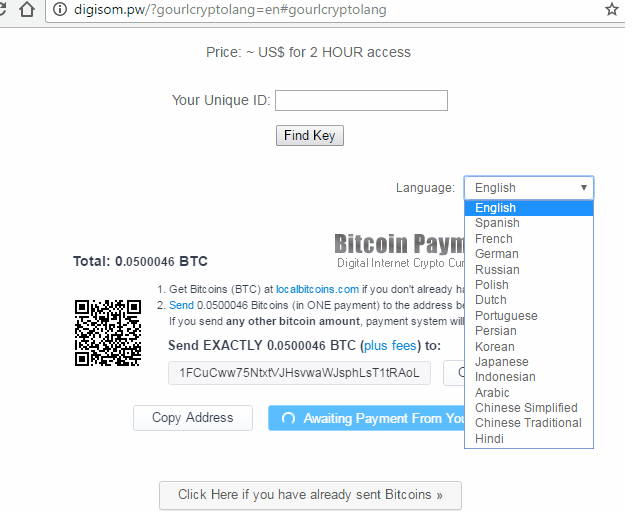
Wie breitet sich X-files Ransomware?
Spam-Mails sind eine der wichtigsten Möglichkeiten, die Ransomware verbreitet wird. Sie müssen eine e-Mail-Anlage, die infiziert war mit X-files Ransomware geöffnet haben. Das ist alles was, die man braucht. Welches ist, warum Sie niemals e-Mail-Anhänge von Absendern öffnen sollten, die Sie nicht ohne erste sicher erkennen ist es sicher, dies zu tun. Schauen Sie in den Inhalt und den Absender der e-Mail und erst wenn Sie 100 % sicher, dass es sicher ist, öffnen Sie den Anhang. Sie sollten auch vermeiden, etwas aus unzuverlässigen Quellen herunterladen. Was können Sie am Ende statt der beabsichtigten Software Download ist Ransomware. Vertrauen Sie nur offizielle/legitime Websites, um Ihnen sichere Downloads zur Verfügung.
Wie wirkt X-files Ransomware?
Wenn Sie sind Dateien verschlüsselt wurden durch die X-files Ransomware, haben sie die .b0C oder. b0C.x an die betroffenen Dateien angehängt. Sie sehen dann eine Lösegeldforderung, die erklären, dass Ihre Dateien verschlüsselt wurden, Sie, 0,2 Bitcoin (rund 200 Dollar zum Zeitpunkt des Schreibens zahlen müssen) an die angegebene Adresse. Nachdem Sie gezahlt haben, erhalten Sie Ihre Dateien angeblich zurück. Wir bezweifeln sehr, die Verbrecher werden Ihre Dateien zu entschlüsseln und in der Regel tun sie nicht. Deshalb ist es riskant, zu bezahlen. Sie werden wahrscheinlich am Ende Ihre Dateien und Ihr Geld zu verlieren. Deshalb Backup so wichtig ist. Wenn Sie Ihre Dateien vor der Infektion gesichert hatte, konnte Sie die Dateien von dort wiederherstellen, nachdem Sie X-files Ransomware löschen. Wir empfehlen X-files Ransomware unverzüglich zu löschen, wie es startet, löschen Ihre Dateien nach 2 Stunden.
X-files Ransomware entfernen
Ransomware ist ein ziemlich komplex Virus, so wir nicht, dass Sie versuchen empfehlen, manuell entfernen X-files Ransomware. Sie könnten am Ende Ihres Computers zu beschädigen, wenn X-files Ransomware Entfernung nicht korrekt durchgeführt wird. Sie sollten stattdessen erhalten zuverlässige Anti-Malware-Software und haben es X-files Ransomware für Sie zu löschen. Nachdem Sie X-files Ransomware beseitigen, können Sie Ihre Dateien aus einer Sicherung wiederherstellen.
Offers
Download Removal-Toolto scan for X-files RansomwareUse our recommended removal tool to scan for X-files Ransomware. Trial version of provides detection of computer threats like X-files Ransomware and assists in its removal for FREE. You can delete detected registry entries, files and processes yourself or purchase a full version.
More information about SpyWarrior and Uninstall Instructions. Please review SpyWarrior EULA and Privacy Policy. SpyWarrior scanner is free. If it detects a malware, purchase its full version to remove it.

WiperSoft Details überprüfen WiperSoft ist ein Sicherheitstool, die bietet Sicherheit vor potenziellen Bedrohungen in Echtzeit. Heute, viele Benutzer neigen dazu, kostenlose Software aus dem Intern ...
Herunterladen|mehr


Ist MacKeeper ein Virus?MacKeeper ist kein Virus, noch ist es ein Betrug. Zwar gibt es verschiedene Meinungen über das Programm im Internet, eine Menge Leute, die das Programm so notorisch hassen hab ...
Herunterladen|mehr


Während die Schöpfer von MalwareBytes Anti-Malware nicht in diesem Geschäft für lange Zeit wurden, bilden sie dafür mit ihren begeisterten Ansatz. Statistik von solchen Websites wie CNET zeigt, d ...
Herunterladen|mehr
Quick Menu
Schritt 1. Löschen Sie mithilfe des abgesicherten Modus mit Netzwerktreibern X-files Ransomware.
Entfernen X-files Ransomware aus Windows 7/Windows Vista/Windows XP
- Klicken Sie auf Start und wählen Sie Herunterfahren.
- Wählen Sie neu starten, und klicken Sie auf "OK".


- Starten Sie, tippen F8, wenn Ihr PC beginnt Laden.
- Wählen Sie unter Erweiterte Startoptionen abgesicherten Modus mit Netzwerkunterstützung.


- Öffnen Sie Ihren Browser und laden Sie die Anti-Malware-Programm.
- Verwenden Sie das Dienstprogramm X-files Ransomware entfernen
Entfernen X-files Ransomware aus Windows 8/Windows 10
- Auf der Windows-Anmeldebildschirm/Austaste.
- Tippen Sie und halten Sie die Umschalttaste und klicken Sie neu starten.


- Gehen Sie zur Troubleshoot → Advanced options → Start Settings.
- Wählen Sie Enable abgesicherten Modus oder Abgesicherter Modus mit Netzwerktreibern unter Start-Einstellungen.


- Klicken Sie auf Neustart.
- Öffnen Sie Ihren Webbrowser und laden Sie die Malware-Entferner.
- Verwendung der Software zum Löschen von X-files Ransomware
Schritt 2. Wiederherstellen Sie Ihre Dateien mithilfe der Systemwiederherstellung
Löschen von X-files Ransomware von Windows 7/Windows Vista/Windows XP
- Klicken Sie auf Start und wählen Sie Herunterfahren.
- Wählen Sie Neustart und "OK"


- Wenn Ihr PC laden beginnt, Taste F8 mehrmals, um erweiterte Startoptionen zu öffnen
- Eingabeaufforderung den Befehl aus der Liste auswählen.


- Geben Sie cd restore, und tippen Sie auf Enter.


- In rstrui.exe eingeben und Eingabetaste.


- Klicken Sie auf weiter im Fenster "neue" und wählen Sie den Wiederherstellungspunkt vor der Infektion.


- Klicken Sie erneut auf weiter und klicken Sie auf Ja, um die Systemwiederherstellung zu beginnen.


Löschen von X-files Ransomware von Windows 8/Windows 10
- Klicken Sie auf die Power-Taste auf dem Windows-Anmeldebildschirm.
- Halten Sie Shift gedrückt und klicken Sie auf Neustart.


- Wählen Sie Problembehandlung und gehen Sie auf erweiterte Optionen.
- Wählen Sie Eingabeaufforderung, und klicken Sie auf Neustart.


- Geben Sie in der Eingabeaufforderung cd restore, und tippen Sie auf Enter.


- Geben Sie rstrui.exe ein und tippen Sie erneut die Eingabetaste.


- Klicken Sie auf weiter im neuen Fenster "Systemwiederherstellung".


- Wählen Sie den Wiederherstellungspunkt vor der Infektion.


- Klicken Sie auf weiter und klicken Sie dann auf Ja, um Ihr System wieder herzustellen.


